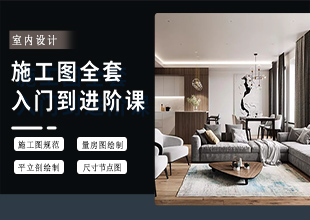3DMax里怎么合并两个点?
溜溜自学 室内设计 2021-10-20 浏览:2722
大家好,我是小溜,相信有很多小伙伴在使用3DMax的时候会遇到很多还未学习到的软件相关操作技巧,比如3D Max里怎么合并两个点?那么今天本文内容主要以3DMax9版本为例,给大家演示3D Max里合并两个点的方法步骤,希望本文对大家有帮助,感兴趣的小伙伴可以关注了解下。
想要更深入的了解“3DMax”可以点击免费试听溜溜自学网课程>>
工具/软件
电脑型号:联想(lenovo)天逸510s; 系统版本:Windows7; 软件版本:3DMax9
方法一
第1步
在点级别选中要合并的两个点
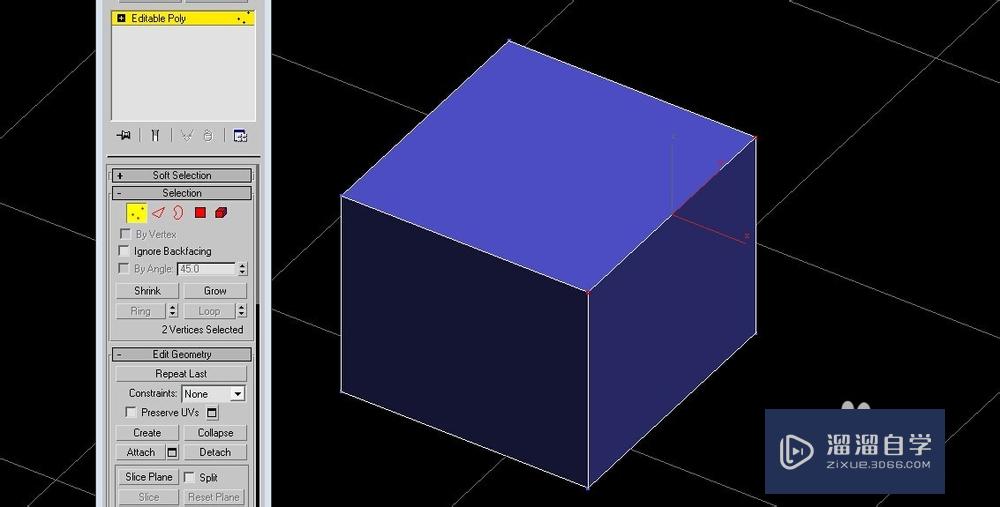
第2步
右键选择weld命令
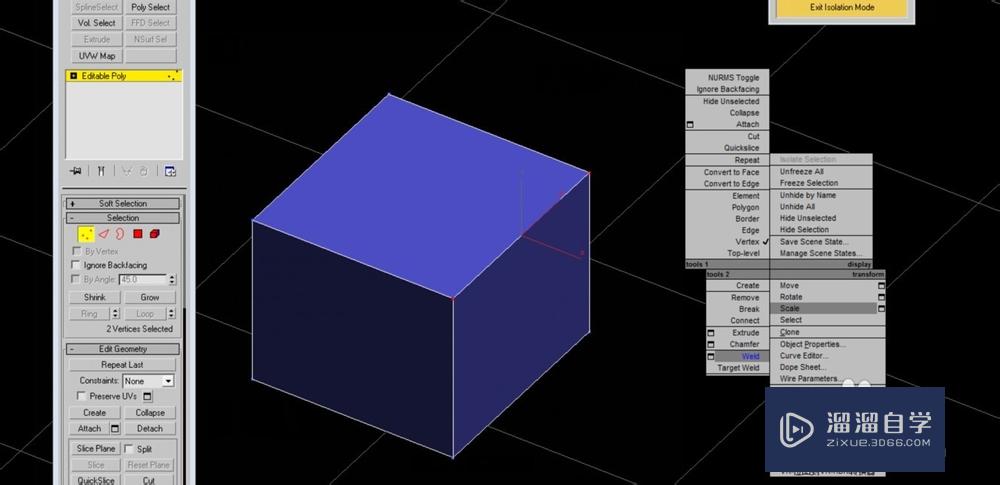
第3步
修改weld的阀值,大于两点之间的距离即可
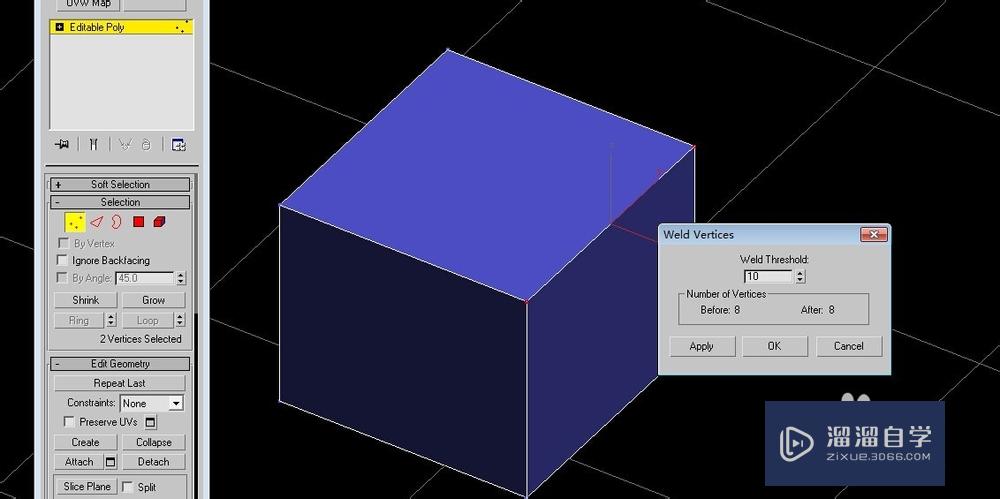
第4步
点击ok,两个点会合并到两点中间的位置
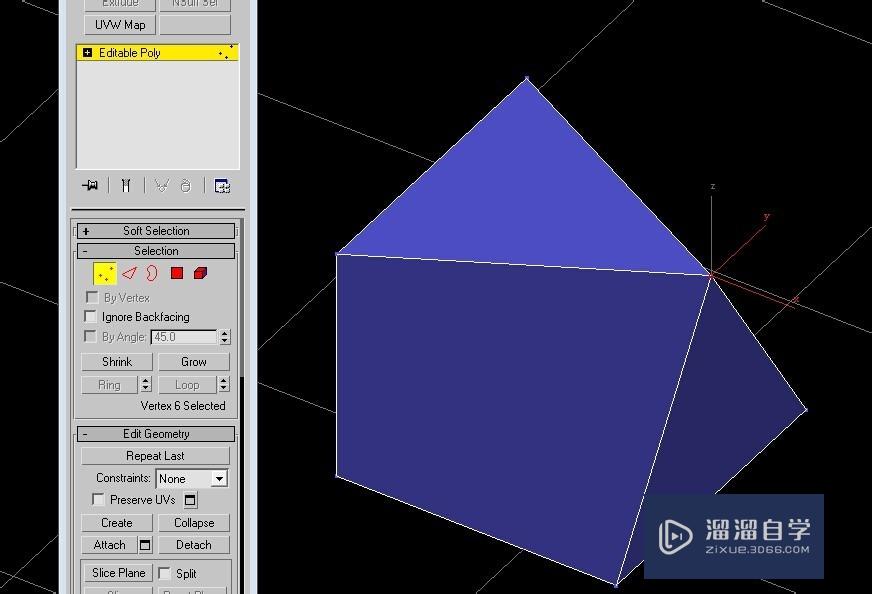
方法二
第1步
在点级别右键选择target weld命令
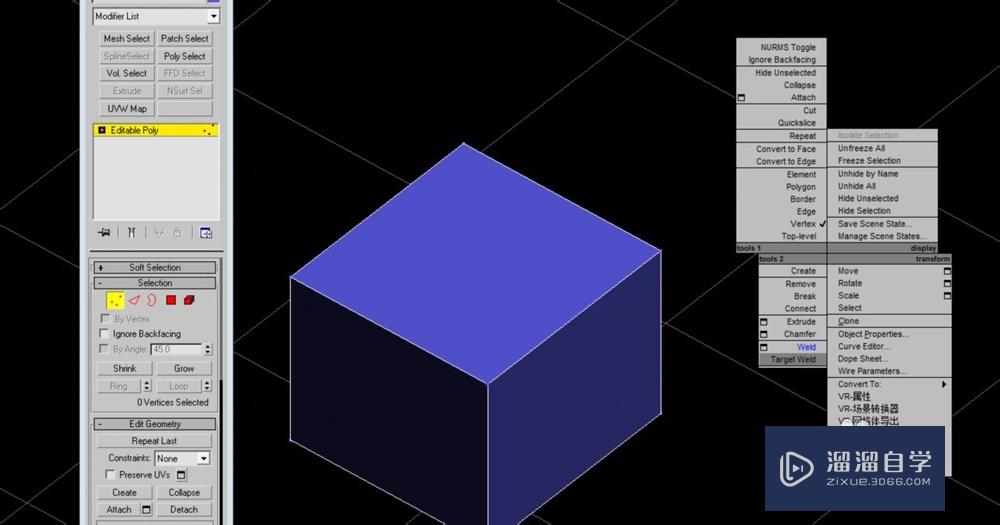
第2步
选择要合并的点并拖动到另一个点的位置
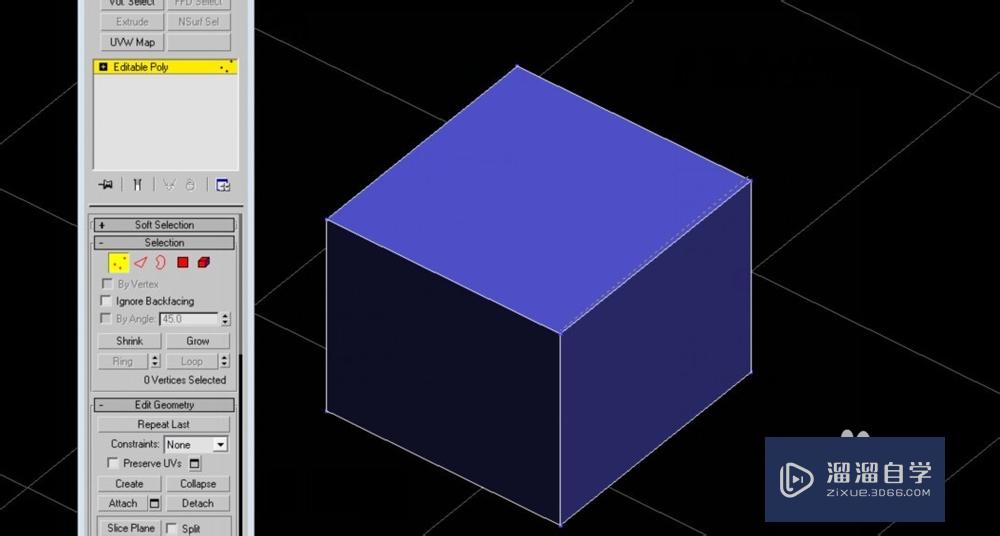
第3步
两个点会合并到后一个点的位置
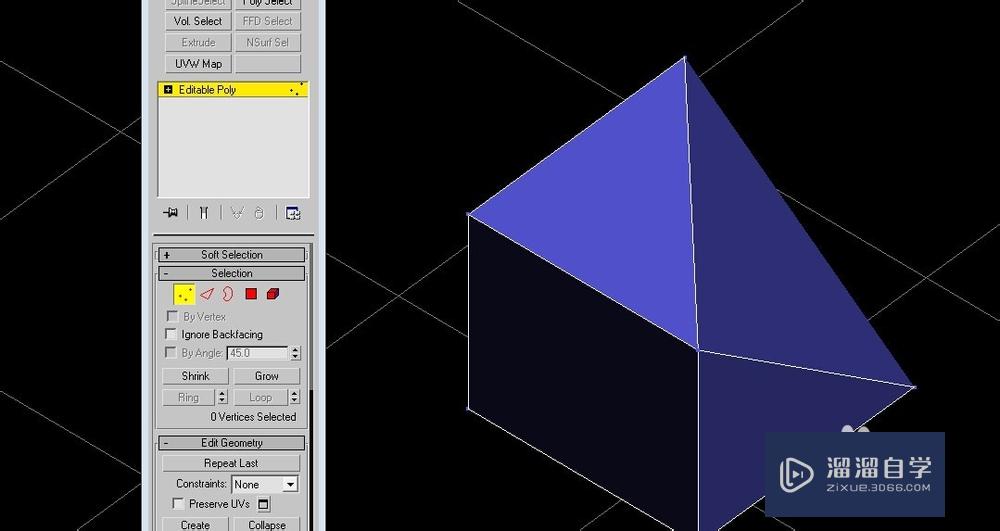
温馨提示
以上就是关于“3DMax里怎么合并两个点?”全部内容了,小编已经全部分享给大家了,还不会的小伙伴们可要用心学习哦!虽然刚开始接触3DMax软件的时候会遇到很多不懂以及棘手的问题,但只要沉下心来先把基础打好,后续的学习过程就会顺利很多了。想要熟练的掌握现在赶紧打开自己的电脑进行实操吧!最后,希望以上的操作步骤对大家有所帮助。
相关文章
距结束 04 天 10 : 21 : 26
距结束 01 天 22 : 21 : 26
首页